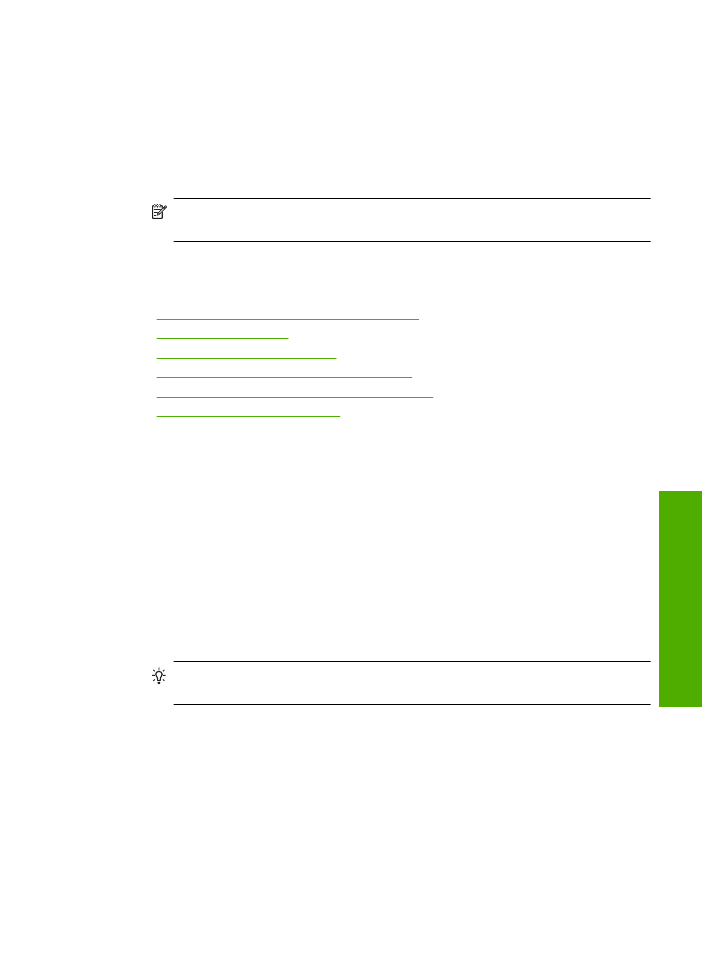
Een webpagina afdrukken
U kunt op de HP Printer een webpagina van de webbrowser afdrukken.
Als u Internet Explorer 6.0 of recenter als webbrowser gebruikt, kunt u
HP Smart Web
Printing
gebruiken voor eenvoudig en voorspelbaar afdrukken van webpagina's, met
controle over wat en hoe u wilt afdrukken. U kunt
HP Smart Web Printing
openen vanuit
de werkbalk in Internet Explorer. Raadpleeg het helpbestand bij
HP Smart Web
Printing
voor meer info.
Een webpagina afdrukken
1.
Zorg ervoor dat er papier in de invoerlade is geplaatst.
2.
Klik op
Afdrukken
in het menu
Bestand
van de webbrowser.
Tip
Voor het beste resultaat selecteert u
HP Smart Web Printing
in het menu
Bestand
. Er verschijnt een vinkje als het is geselecteerd.
Het
afdrukvenster
wordt geopend.
3.
Controleer of het product de geselecteerde printer is.
4.
Selecteer in de webbrowser welke onderdelen van de webpagina u wilt afdrukken
(als de webbrowser die mogelijkheid ondersteunt).
Klik in Internet Explorer bijvoorbeeld op
Opties
en selecteer opties zoals
Zoals op
het scherm
,
Alleen het gekozen frame
of
Alle gekoppelde documenten
afdrukken
.
5.
Klik op
Afdrukken
of
OK
om de webpagina af te drukken.
Een webpagina afdrukken
15
Af
drukk
en
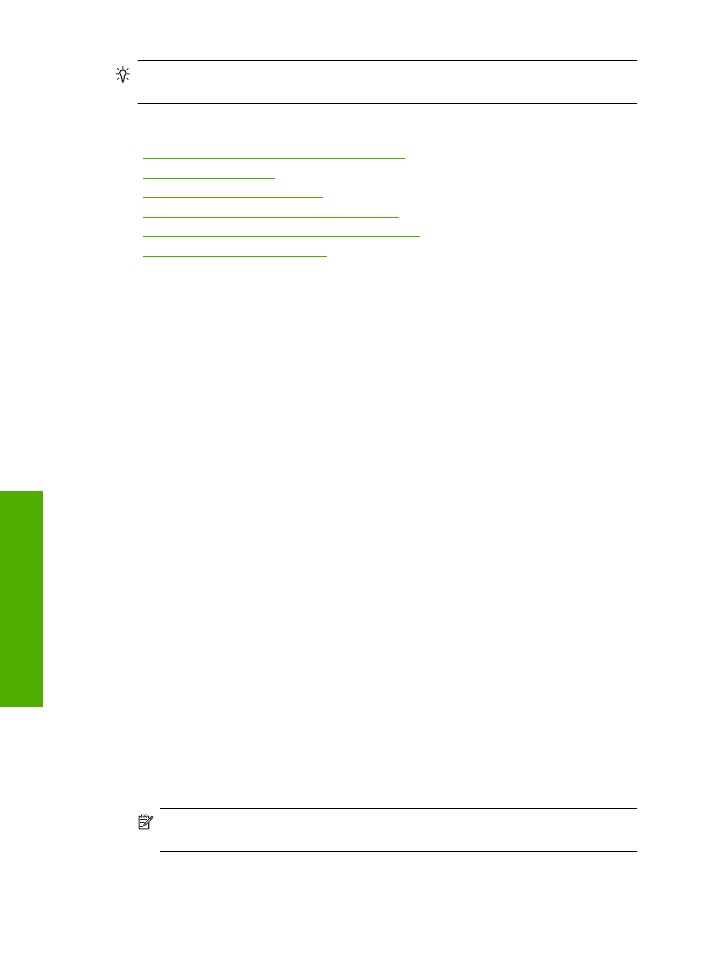
Tip
Mogelijk moet u de afdrukstand
Liggend
instellen om de webpagina's goed af
te drukken.
Verwante onderwerpen
•
"Aanbevolen papiersoorten om af te drukken" op pagina 19
•
"Afdrukmateriaal laden" op pagina 21
•
"De afdrukresolutie weergeven" op pagina 17
•
"Aangepaste afdruksnelkoppelingen maken" op pagina 17
•
"Standaardinstellingen voor afdrukken instellen" op pagina 18
•
"De huidige afdruktaak stoppen" op pagina 79
Afdrukken met maximum aantal dpi
Gebruik de modus Maximum dpi om scherpe beelden van hoge kwaliteit af te drukken.
Profiteer optimaal van de modus Maximum dpi door deze te gebruiken voor het afdrukken
van beelden van hoge kwaliteit, zoals digitale foto's. Wanneer u de instelling Maximum
dpi gebruikt, geeft de printersoftware de geoptimaliseerde dots per inch (dpi) weer die de
HP Printer-printer kan afdrukken. Afdrukken in de modus Maximum aantal dpi wordt
uitsluitend voor de volgende papiersoorten ondersteund:
•
HP Premium Plus fotopapier
•
HP Premium fotopapier
•
HP Geavanceerd fotopapier
•
Foto Hagaki
Afdrukken met Maximum dpi duurt langer dan wanneer u afdrukt met andere instellingen
en bestanden nemen meer schijfruimte in beslag.
U drukt als volgt af in de modus Maximum dpi:
1.
Zorg ervoor dat er papier in de invoerlade is geplaatst.
2.
Klik op
Afdrukken
in het menu
Bestand
van uw softwaretoepassing.
3.
Controleer of het product de geselecteerde printer is.
4.
Klik op de knop waarmee u het dialoogvenster
Eigenschappen
opent.
Afhankelijk van uw softwaretoepassing heeft deze knop de naam
Eigenschappen
,
Opties
,
Printerinstellingen
,
Printer
of
Voorkeuren
.
5.
Klik op het tabblad
Geavanceerd
.
6.
Selecteer
Ingeschakeld
bij
Printerfuncties
in het vervolgkeuzemenu
Maximum
dpi
.
7.
Klik op het tabblad
Functies
.
8.
Klik op
Meer
in de vervolgkeuzelijst
Papiersoort
en selecteer de juiste papiersoort.
9.
Selecteer
Maximum dpi
in de vervolgkeuzelijst
Afdrukkwaliteit
.
Opmerking
Als u het maximum aantal dpi wilt bekijken waarmee het apparaat
kan afdrukken, klikt u op
Resolutie
.
10.
Selecteer desgewenst nog andere afdrukinstellingen en klik op
OK
.
Hoofdstuk 2
16
Afdrukken
Afd
rukken
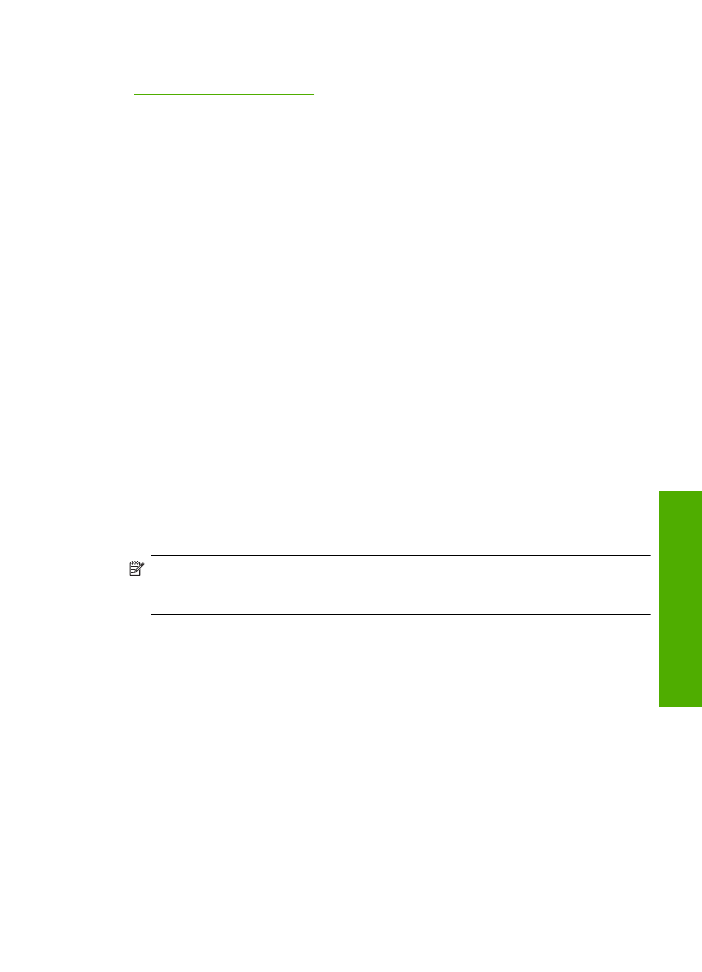
Verwante onderwerpen
"De afdrukresolutie weergeven" op pagina 17
De afdrukresolutie weergeven
De afdrukresolutie wordt in dots per inch (dpi) weergegeven. Het aantal dpi varieert,
afhankelijk van de papiersoort en de afdrukkwaliteit die u in de printersoftware selecteert.
De afdrukresolutie weergeven
1.
Zorg ervoor dat er papier in de invoerlade is geplaatst.
2.
Klik op
Afdrukken
in het menu
Bestand
van uw softwaretoepassing.
3.
Controleer of het product de geselecteerde printer is.
4.
Klik op de knop waarmee u het dialoogvenster
Eigenschappen
opent.
Afhankelijk van uw softwaretoepassing heeft deze knop de naam
Eigenschappen
,
Opties
,
Printerinstellingen
,
Printer
of
Voorkeuren
.
5.
Klik op het tabblad
Functies
.
6.
In de vervolgkeuzelijst
Afdrukkwaliteit
selecteert u de gewenste afdrukkwaliteit voor
uw project.
7.
Selecteer in de vervolgkeuzelijst
Papiersoort
de papiersoort die u in het apparaat
hebt geplaatst.
8.
Klik op de knop
Resolutie
om de afdrukresolutie in dpi weer te geven.
Aangepaste afdruksnelkoppelingen maken
Afdruksnelkoppelingen gebruiken om af te drukken met afdrukinstellingen die u vaak
gebruikt. De printersoftware heeft verscheidene speciaal ontworpen
afdruksnelkoppelingen die beschikbaar zijn in de lijst Snel afdrukopties instellen.
Opmerking
Wanneer u een afdruksnelkoppeling selecteert, worden automatisch de
juiste afdrukopties weergegeven. U kunt ze laten zoals ze zijn, ze veranderen of uw
eigen snelkoppelingen maken voor vaak gebruikte taken.
Gebruik het tabblad Snel afdrukopties instellen voor de volgende afdruktaken:
•
Algemeen standaard afdrukken
: Documenten snel afdrukken.
•
Foto's afdrukken zonder rand
: Afdrukken tot bovenaan, onderaan en tot aan de
randen van het papier op HP-fotopapier van 10 x 15 cm en 13 x 18 cm.
•
Papierbesparend afdrukken
Druk tweezijdige documenten met veelvoudige
pagina's op hetzelfde vel af om papiergebruik te verminderen.
•
Foto afdrukken met witte rand
: Een foto met een witte rand rond de boorden
afdrukken.
•
Snel/besparend afdrukken
: Snel afdrukken produceren met ontwerpkwaliteit.
•
Presentatie afdrukken
: Documenten, brieven en dia's afdrukken met een hoge
kwaliteit.
Aangepaste afdruksnelkoppelingen maken
17
Af
drukk
en
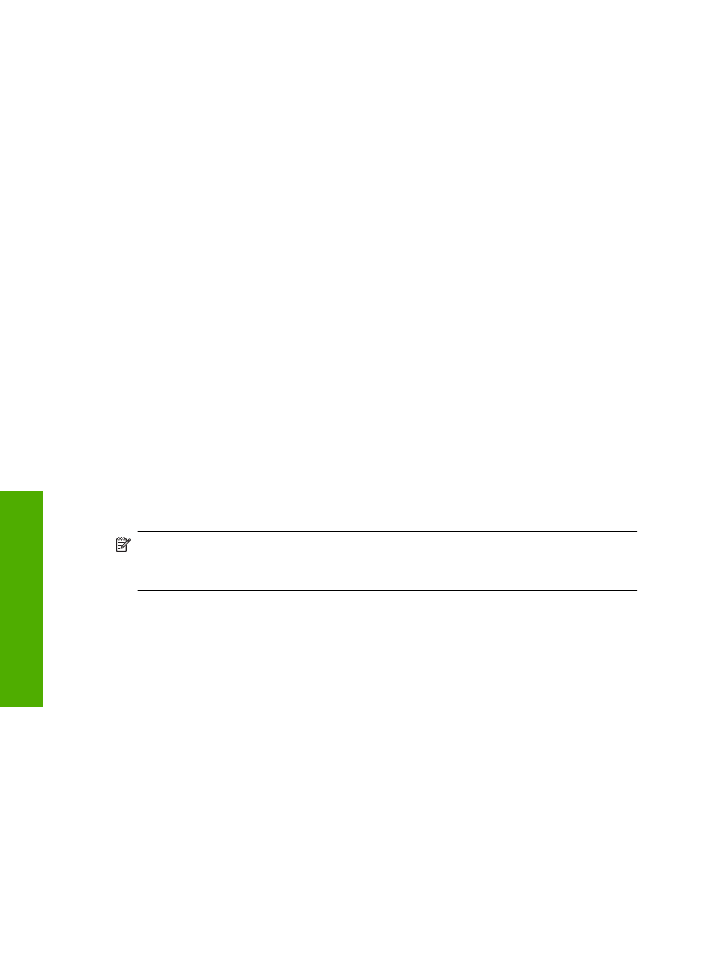
Een afdruksnelkoppeling maken
1.
Klik op
Afdrukken
in het menu
Bestand
van uw softwaretoepassing.
2.
Controleer of het product de geselecteerde printer is.
3.
Klik op de knop waarmee u het dialoogvenster
Eigenschappen
opent.
Afhankelijk van uw softwaretoepassing heeft deze knop de naam
Eigenschappen
,
Opties
,
Printerinstellingen
,
Printer
of
Voorkeuren
.
4.
Klik op het tabblad
Snel afdrukopties instellen
.
5.
Klik in de lijst
Snel afdrukopties instellen
op een snelkoppeling.
De afdrukinstellingen voor de geselecteerde snelkoppeling worden weergegeven.
6.
Wijzig de afdrukinstellingen in de waarden die u in de nieuwe snelkoppeling wilt
hebben.
7.
Klik op
Opslaan als
, voer een naam in voor de nieuwe afdruksnelkoppeling en klik
op
Opslaan
.
De snelkoppeling wordt aan de lijst toegevoegd.
Een afdruksnelkoppeling verwijderen
1.
Klik op
Afdrukken
in het menu
Bestand
van uw softwaretoepassing.
2.
Controleer of het product de geselecteerde printer is.
3.
Klik op de knop waarmee u het dialoogvenster
Eigenschappen
opent.
Afhankelijk van uw softwaretoepassing heeft deze knop de naam
Eigenschappen
,
Opties
,
Printerinstellingen
,
Printer
of
Voorkeuren
.
4.
Klik op het tabblad
Snel afdrukopties instellen
.
5.
Klik in de lijst
Snel afdrukopties instellen
op de snelkoppeling die u wilt verwijderen.
6.
Klik op
Wissen
.
De snelkoppeling wordt uit de lijst verwijderd.
Opmerking
Alleen de snelkoppelingen die u zelf hebt gemaakt, kunnen worden
verwijderd. De oorspronkelijke snelkoppelingen van HP kunnen niet worden
verwijderd.
Standaardinstellingen voor afdrukken instellen
Als u bepaalde instellingen vaak gebruikt voor het afdrukken, kunt u deze opslaan als
standaardinstellingen, zodat deze al zijn ingesteld als u het dialoogvenster
Afdrukken
opent vanuit de softwaretoepassing.
Standaardinstellingen voor afdrukken wijzigen
1.
Klik in de HP Solution Center op
Instellingen
, wijs
Afdrukinstellingen
aan en klik
vervolgens op
Printerinstellingen
.
2.
Wijzig de afdrukinstellingen en klik op
OK
.
Hoofdstuk 2
18
Afdrukken
Afd
rukken
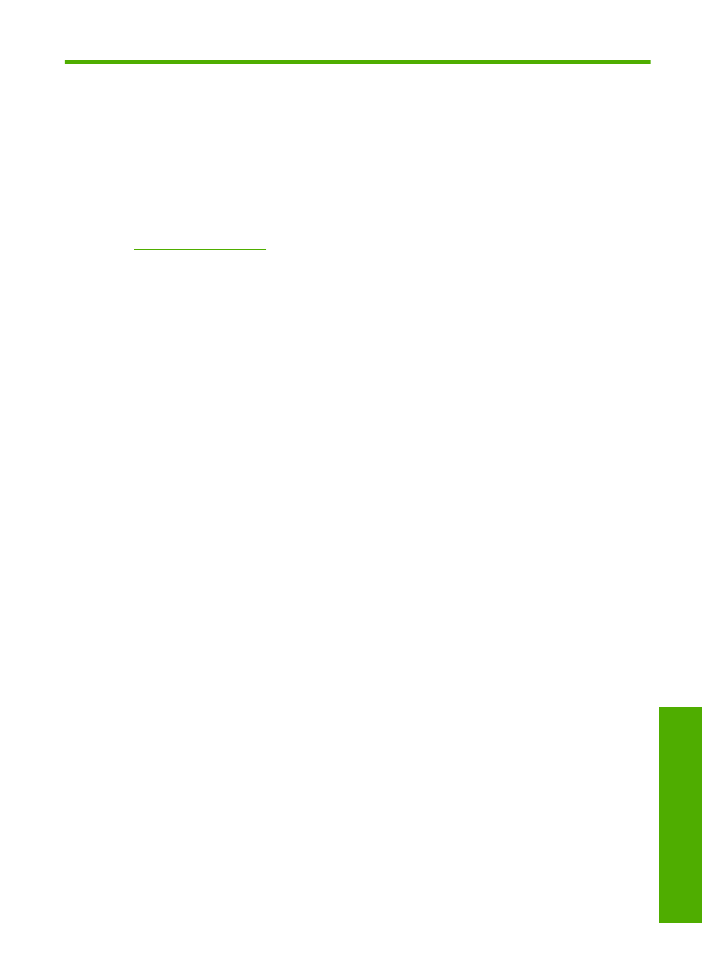
3
Elementaire informatie over
papier
U kunt een groot aantal verschillende papiersoorten en papierformaten in de HP Printer
plaatsen, waaronder papier van A4- of Letter-formaat, fotopapier, transparanten en
enveloppen.
Dit gedeelte bevat de volgende onderwerpen:
"Afdrukmateriaal laden" op pagina 21
Aanbevolen papiersoorten om af te drukken
Voor een optimale afdrukkwaliteit adviseren wij u alleen HP-papier te gebruiken dat voor
deze bepaalde afdruktaak is bedoeld.
Het is mogelijk dat in uw land/regio bepaalde papiersoorten niet beschikbaar zijn.
HP Geavanceerd fotopapier
Dit dikke fotopapier heeft een sneldrogende, veegvaste toplaag. Het papier is bestand
tegen water, vegen, vingerafdrukken en vochtigheid. De foto's die u op deze papiersoort
afdrukt, lijken op foto's die u in een winkel hebt laten afdrukken. Dit papier is verkrijgbaar
in diverse formaten, waaronder A4, 8,5 x 11 inch, 10 x 15 cm (met of zonder tabs) en 13
x 18 cm, en twee afwerkingen - glanzend of zachte glans (satijnmat). Het is zuurvrij voor
duurzame documenten.
HP Everyday Fotopapier
Druk kleurige, alledaagse snapshots goedkoop af, met papier dat is ontworpen voor
gewone fotoafdrukken. Dit voordelige fotopapier droogt snel en is direct te verwerken.
Dit papier produceert scherpe foto's met elke inkjetprinter. Dit papier is verkrijgbaar met
semi-glanzende afwerking in diverse formaten, waaronder A4, 8,5 x 11 inch en 10 x 15
cm (met of zonder tabs). Voor foto's die lang goed blijven, is het zuurvrij.
HP Brochurpapier of HP Superior Inkjet papier
Deze papieren hebben een glanzende of matte laag aan beide kanten voor dubbelzijdig
gebruik. Dit papier is een ideale keuze voor reproducties van fotokwaliteit, omslagen van
bedrijfsrapporten, speciale presentaties, brochures, mailings en kalenders.
HP Premium Presentatiepapier of HP Professioneel papier
Deze papieren zijn zware dubbelzijdige mate papieren, perfect voor presentaties,
plannen, rapporten en nieuwsbrieven. Ze zijn extra zwaar voor een imponerende
uitstraling.
HP Helderwit inkjetpapier
HP Helderwit Inkjetpapier levert contrastrijke kleuren en scherp afgedrukte tekst op. Dit
papier is dik genoeg voor dubbelzijdig afdrukken in kleur, zodat het ideaal is voor
nieuwsbrieven, rapporten en folders. Het heeft ColorLok-techonologie voor minder
vlekken, krachtigere zwart en scherpe kleuren.
Aanbevolen papiersoorten om af te drukken
19
Eleme
n
taire info
rm
at
ie
o
ver pap
ie
r
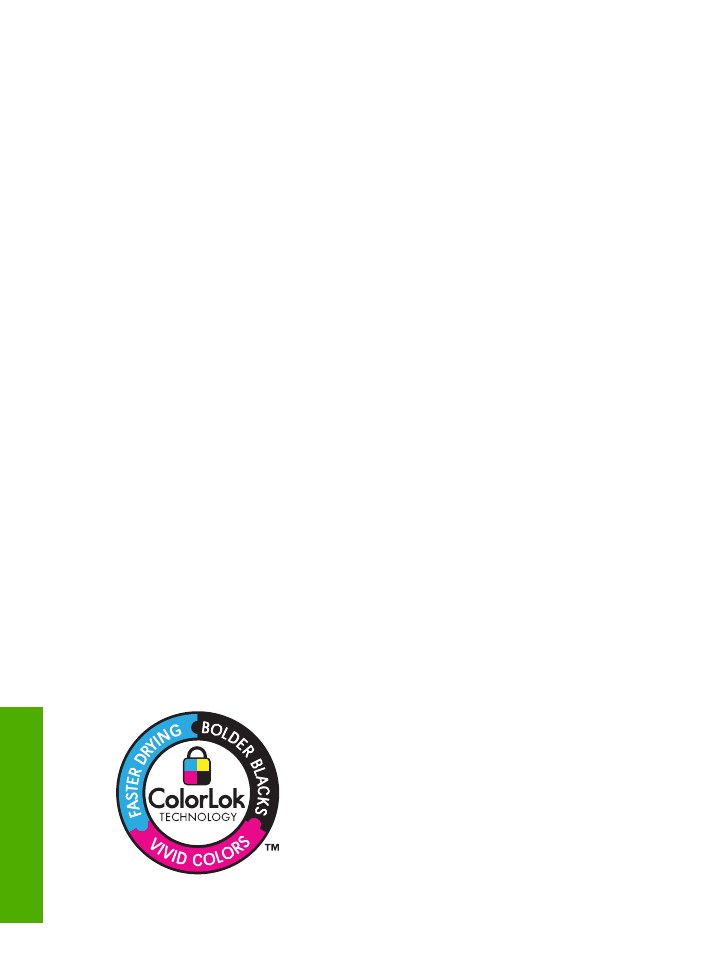
HP -afdrukpapier
HP Printing Paper is multifunctioneel papier van hoge kwaliteit. Hiermee vervaardigt u
documenten die er veel professioneler uitzien dan documenten die op standaardpapier
of kopieerpapier zijn afgedrukt. Het heeft ColorLok-technologie voor minder vlekken,
krachtigere zwart en scherpe kleuren. Het is zuurvrij voor duurzame documenten.
HP Office Paper
HP Office Paper is multifunctioneel papier van hoge kwaliteit. Het is geschikt voor
kopieën, schetsen, memo's en andere alledaagse documenten. Het heeft ColorLok-
technologie voor minder vlekken, krachtigere zwart en scherpe kleuren. Het is zuurvrij
voor duurzame documenten.
HP Opstrijkpatronen
HP Opstrijkpatronen (voor gekleurd textiel of voor lichtgekleurd of wit textiel) is het ideale
materiaal voor het maken van uw eigen T-shirts met uw digitale foto's.
HP Premium Inkjet Transparant
HP Premium Inkjet Transparanten maken uw kleurenpresentaties levendig en zelfs
aangrijpender. Deze transparanten zijn gemakkelijk in gebruik en drogen snel en zonder
vlekken.
HP Foto Value pack
HP Foto Value Packs verpakken originele HP cartridges en HP Geavanceerd
fotopapier gemakkelijk samen om u tijd te besparen en het giswerk voor het afdrukken
van betaalbare professionele foto's met uw HP Printer weg te nemen. De oorspronkelijke
HP inkten en HP Geavanceerd fotopapier zijn ontworpen om samen te werken zodat uw
foto's lang goed blijven en scherp zijn, afdruk na afdruk. Uitstekend voor het afdrukken
van alle foto's van de vakantie of van meerdere afdrukken om te delen.
ColorLok
HP raadt eenvoudig papier met het ColorLok-logo aan voor het afdrukken en kopiëren
van alledaagse documenten. Al het papier met het ColorLok-logo is onafhankelijk getest
om aan de hoogste standaarden van betrouwbaarheid en afdrukkwaliteit te voldoen, en
documenten te produceren met heldere kleuren, scherper zwart en die sneller drogen
dan normaal eenvoudig papier. Zoek naar papier met het ColorLok-logo in verschillende
gewichten en formaten van grote papierfabrikanten.
Hoofdstuk 3
20
Elementaire informatie over papier
Element
aire inf
o
rmatie
ove
r p
apier
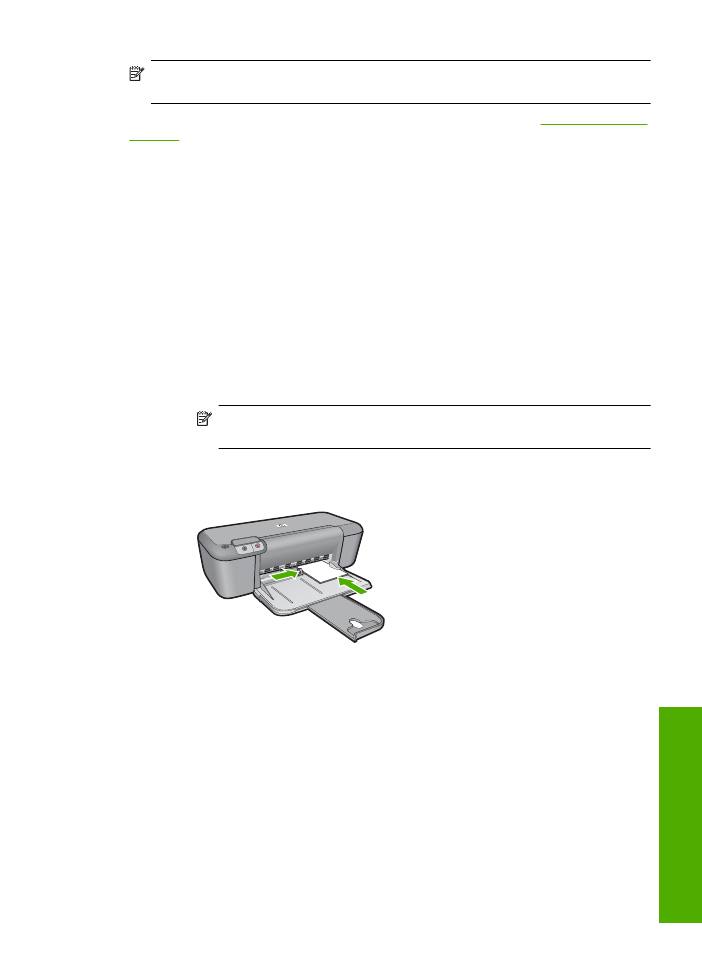
Opmerking
Momenteel zijn sommige delen van de website van HP alleen
beschikbaar in het Engels.
Als u papier en andere materialen van HP wilt bestellen, gaat u naar
www.hp.com/buy/
supplies
. Selecteer uw land/regio wanneer dit wordt gevraagd, volg de aanwijzingen om
uw product te selecteren en klik vervolgens op een van de koppelingen voor bestellingen
op de pagina.
Afdrukmateriaal laden
▲
Selecteer een papierformaat om verder te gaan.
Papier van klein formaat laden
a
. Schuif de papierbreedtegeleider naar links.
Schuif de papierbreedtegeleider naar links.
b
. Plaats papier.
Plaats de stapel fotopapier in de fotolade met de korte rand naar voren en de
afdrukzijde naar beneden.
Schuif de stapel papier vooruit totdat de stapel niet verder kan.
Opmerking
Als het fotopapier dat u gebruikt geperforeerde lipjes heeft,
plaatst u het fotopapier zo dat de lipjes naar u zijn gekeerd.
Schuif de papierbreedtegeleider naar rechts tot deze bij de hoek van het
papier stopt.
Papier met volledig formaat laden
a
. Schuif de papierbreedtegeleider naar links.
Schuif de papierbreedtegeleider naar links.
b
. Plaats papier.
Plaats de stapel papier in de invoerlade met de korte rand naar voren en de
afdrukzijde naar beneden.
Schuif de stapel papier vooruit totdat de stapel niet verder kan.
Schuif de papierbreedtegeleider naar rechts tot deze bij de hoek van het
papier stopt.
Afdrukmateriaal laden
21
Eleme
n
taire info
rm
at
ie
o
ver pap
ie
r
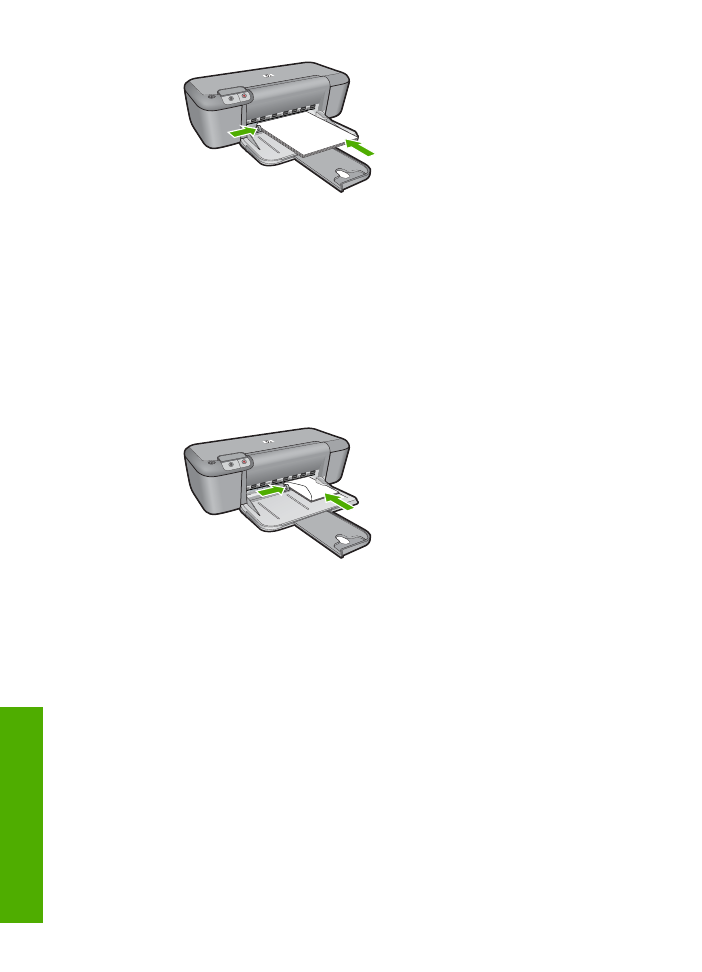
Enveloppen plaatsen
a
. Schuif de papierbreedtegeleider naar links.
Schuif de papierbreedtegeleider naar links.
Verwijder alle papier uit de hoofdinvoerlade.
b
. Plaats de enveloppen.
Plaats een of meer enveloppen tegen de rechterzijde van de invoerlade met
de flap van de envelop naar boven en aan de linkerkant.
Schuif de stapel enveloppen vooruit totdat de stapel niet verder kan.
Schuif de papierbreedtegeleider naar binnen totdat deze tegen de stapel
enveloppen komt.
Hoofdstuk 3
22
Elementaire informatie over papier
Element
aire inf
o
rmatie
ove
r p
apier
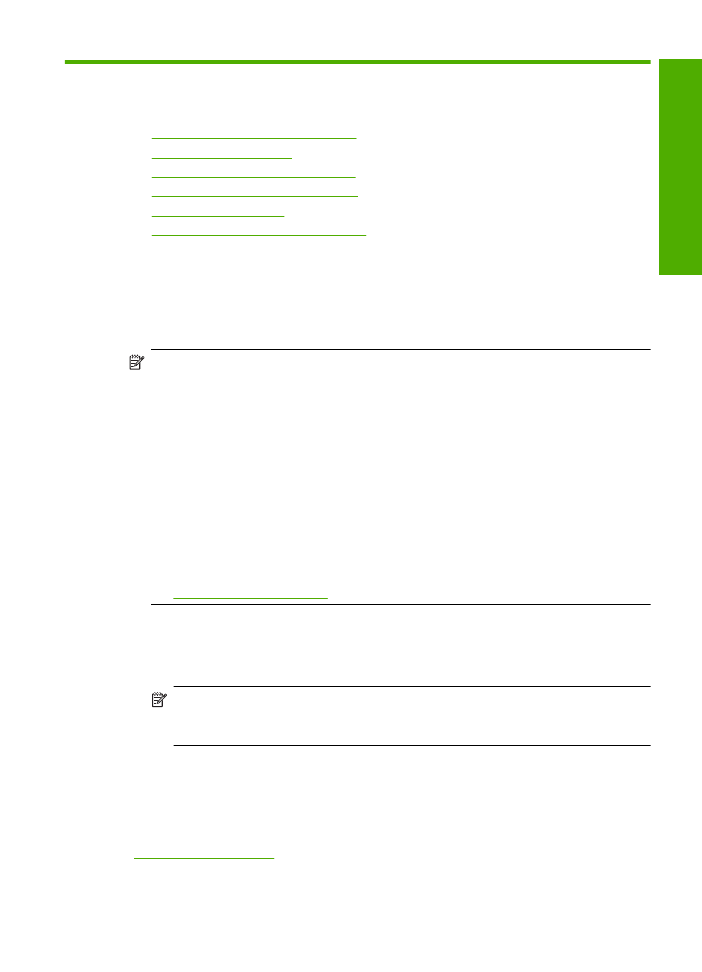
4